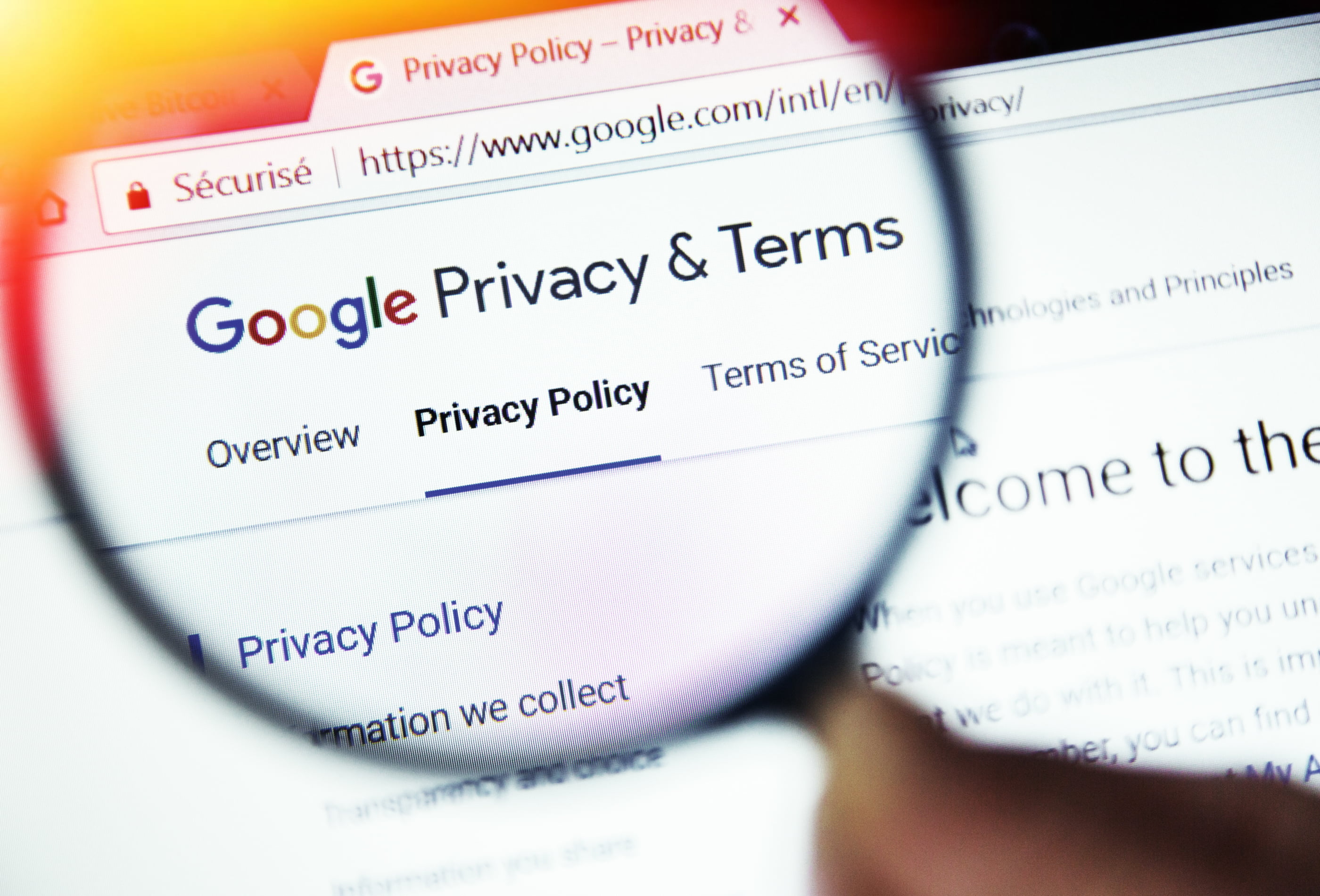
آموزش حذف رمزهای ذخیره شده کروم
گوگل کروم علیرغم اینکه مورد استفاده کاربران بسیاری در سراسر اینترنته، از نظر حفظ امنیت پسوردها بهخوبی عمل نمیکنه. اگر شما هم از کروم استفاده میکنید، پیشنهاد میکنیم برای حفاظت از رمزهای عبور و جلوگیری از حملات احتمالی مقالهی حذف رمزهای ذخیره شده کروم رو بخونید.
بسیاری از ما در سایتهای مختلف آموزشی، فروشگاههای آنلاین، دانلود برنامه، موزیک و… یک حساب کاربری داریم که معمولاً برای راحتی خود در ورود مجدد به وبسایتها، درخواست به خاطر سپردن رمز ورود از طرف اونها رو قبول میکنیم؛ اما از نظر امنیتی این کار اشتباهه. برای جلوگیری از هک شدن و افزایش امنیت اطلاعات، بهتره رمزهای ذخیرهشده در مرورگرها رو حذف کنیم. اما چطور این کار رو انجام بدیم؟
ذخیره رمزها در کروم

اگر از اون دست افرادی هستید که از طریق گوشی هوشمند یا کامپیوتر خودتون در وبسایتهای مختلف گشت میزنید، احتمالاً پس از ساخت حساب کاربری در یک سایت و وارد کردن رمز ورود، با پیغام «ذخیره شدن رمز ورود در مرورگر» مواجه شدید.
در پاسخ به این پرسش باید یکی از گزینههای «Never» و «Always» رو انتخاب کنید. در صورتی که روزانه به اون وبسایت سر میزنید، میتونید با انتخاب گزینهی «Always» از مرورگر بخواید رمز رو ذخیره کنه تا برای هربار سر زدن به سایت، نیازی به ورود رمز نداشته باشید.
اما ذخیره کردن رمز ورود شما میتونه مشکلات و آسیبهایی رو هم بهوجود بیاره. بهعنوان نمونه اگر گوشی یا لپتاپ خودتون رو گم کنید، هر شخص دیگهای که وارد سیستم شما بشه، میتونه بهراحتی به اطلاعات شما دسترسی داشته باشه.
در این شرایط ممکنه با حساب کاربری شما مطالب نامربوطی منتشر بشه، مطالب مهمی از اطلاعات شما حذف بشه یا بهطور کلی از اطلاعات شما سوءاستفاده بشه. دلیل تمامی این اتفاقات میتونه ذخیره شدن رمز ورود باشه.
نحوه حذف رمزهای ذخیره شده کروم

به همین دلیل باید این اطلاعات رو مدیریت کنید تا هر شخصی به اونها دسترسی نداشته باشه. مثلاً میتونید قبل از شروع به کار، رمزها رو ذخیره کنید و در پایان کار اونها رو حذف کنید. اما چطور این کار رو انجام بدید؟ چطور رمزهای وارد شده رو از مرورگر گوگل کروم حذف کنید؟
تا انتهای این مطلب با ما همراه باشید تا شما رو با نحوهی مدیریت رمزهای عبور در مرورگر گوگل کروم آشنا کنیم.
چگونگی مدیریت پسورد ها در مرورگر کروم

برای حذف رمزهای عبور از گوگل کروم باید مراحل زیر رو به ترتیب انجام بدید.
ابتدا مرورگر گوگل کروم رو اجرا کنید. یک گزینه در بالای مرورگر در سمت راست برنامهی کروم قرار داره که بهصورت یک آیکون سه نقطهی عمودیه. با انتخاب و کلیک روی اون، صفحهای جدید باز میشه. در این صفحهی جدید، گزینهی Setting رو انتخاب کنید.
با انتخاب گزینهی Setting به پنجرهی دیگهای منتقل میشید که باید در پنجرهی جدید، روی گزینهی Password کلیک کنید.

در صفحهی جدید، لیستی از تمامی رمزها و پسوردهایی رو میبینین که در سایتهای مختلف وارد کرده و با درخواست مرورگر، ذخیره شدن.
با کلیک روی گزینهی Option یا همون سه نقطه امکان نمایش، مدیریت و حذف رمزها رو دارید.

با انجام این مراحل، میتونید اطلاعات خودتون رو محفوظ کنید. گوگل این قابلیت رو برای کاربران در نظر گرفته تا با حذف رمزهای ذخیره شده کروم، بتونن امنیت اطلاعات خودشون رو بالا ببرن و از حملات امنیتی احتمالی جلوگیری کنند.
ذخیره خودکار رمزها در گوگل کروم
مرورگر کروم در بخش Passwords گزینهای در نظر گرفته که با فعال کردن اون، هنگام وارد کردن رمز عبور در یک سایت، سوالی تحت عنوان ذخیرهی رمز در کروم پرسیده میشه. پیشنهاد میشه جهت افزایش امنیت، این گزینه رو غیرفعال کنید.
برای این کار، از بالای صفحه، سمت راست، وارد بخش Options بشید. با انتخاب Setting وارد Passwords شده و گزینهی Offer to save passwords رو غیرفعال کنید. در این صورت پس از وارد کردن رمز، سوالی تحت عنوان ذخیره شدن رمزها پرسیده نمیشه.










سلام اگر روی خود گ.گل کروم رمز بگزای چطور باید پاک کرد
سلام حسین جان، من منظور شما رو متوجه نشدم، روی خود گوگل کروم که نمیشه رمز گذاشت. منظورتون اینه که روی گوشیتون با یه اپلیکیشن دیگه روش رمز گذاشتید؟